Nisan ayında güncellendi 2024: Optimizasyon aracımızla hata mesajları almayı bırakın ve sisteminizi yavaşlatın. şimdi al Bu bağlantıyı
- Indirin ve yükleyin onarım aracı burada.
- Bilgisayarınızı taramasına izin verin.
- Araç daha sonra Bilgisayarını tamir et.
Birçok kişi var Linux (Ubuntu) ve Windows ile çift önyüklemeli bilgisayarlar birlikte kurulur. Şu anda sanal bir kutu kullanmıyorsanız, bir sistemi diğerinde çalıştıramazsınız ve bir seferde yalnızca bir işletim sistemi kullanabilirsiniz. Bu nedenle, çok sayıda dosyayı bir işletim sisteminden diğerine taşımak istiyorsanız, paylaşılan bir bölüm kullanabilirsiniz.
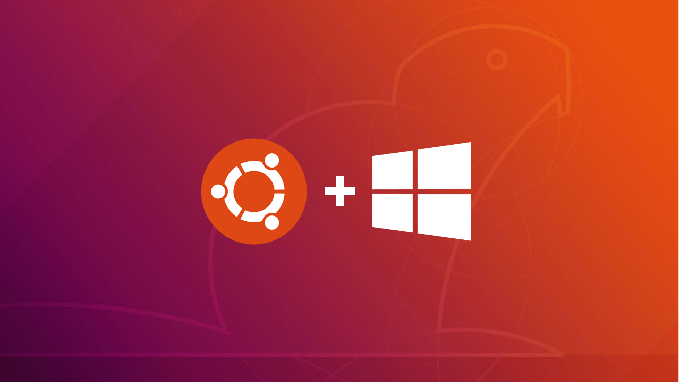
Paylaşılan bölüm bir paylaşılan bölüm Windows ve Linux ortamları arasında ve bu bölüme herhangi bir işletim sistemiyle erişebilirsiniz. Ancak bu paylaşılan bölümü bilgisayarınızda iki işletim sistemiyle nasıl oluşturursunuz? Bu makalede buna geri döneceğiz.
Dosyaları Ubuntu'dan Windows 10'a aktarma
- DiskInternals Linux Reader'a resmi indirme sayfasından erişin
- İndirme işlemi tamamlandıktan sonra, yükleme işlemini tamamlamak için indirilen dosyaya çift tıklayın.
- Kurulum tamamlandıktan sonra, masaüstü kısayolundan veya Windows menüsünde "DiskInternals" öğesini arayarak uygulamayı açın.
- Uygulama Windows Gezgini ile entegre edilemez, ancak sabit sürücünüzdeki farklı bölümlerle etkileşim kurabileceğiniz ayrı bir arabirim açar.
- İstediğiniz dosyaları içeren bölüme çift tıklayabileceğiniz yukarıdaki "Sabit Diskler" bölümlerinde mevcut tüm bölümleri göreceksiniz.
- Uygulama, tıkladığınız her dosyanın altında bir önizleme sunar. B. resim, metin veya kaynak kodu. Bu, aktarmaya karar vermeden önce kullanışlı bir özelliktir. Ayrıca, ses ve video dosyalarını önizlemek için yerleşik bir medya oynatıcıya sahiptir.
- Ayrıca bir dosyayı ayrı bir pencerede önizleyebilirsiniz. Dosyayı sağ tıklayın ve "Yeni Pencerede Önizle" yi seçin.
- Dosyayı aktarmak için, dosyayı sağ tıklayın ve Kaydet'i seçin.
- Sonraki sayfada Dosyaları Kaydet'i seçin ve İleri'yi tıklayın.
- Dosyayı kaydetmek istediğiniz yolu belirtmek için Gözat'a tıklayın, ardından konumu belirledikten sonra Tamam'a tıklayın.
- Kurtarılan Dosyalar listesi ekranında İleri'ye ve ardından tekrar İleri'ye tıklayın. Dosya daha sonra seçtiğiniz Windows 10 konumuna başarıyla kaydedilecektir.
Nisan 2024 Güncellemesi:
Artık bu aracı kullanarak, sizi dosya kaybına ve kötü amaçlı yazılımlara karşı koruma gibi bilgisayar sorunlarını önleyebilirsiniz. Ek olarak, bilgisayarınızı maksimum performans için optimize etmenin harika bir yoludur. Program, Windows sistemlerinde oluşabilecek yaygın hataları kolaylıkla düzeltir - mükemmel çözüm parmaklarınızın ucundayken saatlerce sorun gidermeye gerek yoktur:
- 1 Adım: PC Onarım ve Doktoru İndirme Aracı'nı indirin (Windows 10, 8, 7, XP, Vista - Microsoft Altın Sertifikalı).
- 2 Adımı: “Taramayı Başlat”PC sorunlarına neden olabilecek Windows kayıt defteri sorunlarını bulmak için.
- 3 Adımı: “Hepsini tamir et”Tüm sorunları düzeltmek için.
Ağ Paylaşımlı Klasörler.
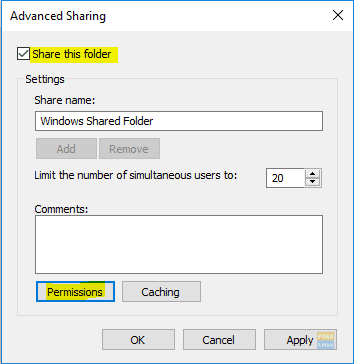
Bu, en kolay yöntemdir. Bu yöntemde Windows bilgisayarda Ubuntu bilgisayarda görünen tüm klasörleri paylaşıyoruz.
Adım 1. Windows bilgisayarınızda, görev çubuğunun sağ alt köşesindeki ağ bağlantısı simgesine sağ tıklayın.
Adım 2. “Ağ ve İnternet Ayarlarını Aç” ı seçin.
Adım 3. Ardından "Paylaşım Seçenekleri" ni seçin.
Adım 4. Şimdi mevcut ağ profilinde aşağıdaki seçenekleri seçin:
Ağ keşfini etkinleştirin.
Dosya ve yazıcı paylaşımını etkinleştirin.
Değişikliklerinizi kaydetmeyi unutmayın.
Adım 5. Şimdi gezgininizi açın ve paylaşmak istediğiniz dizine gidin. Klasöre sağ tıklayın ve Özellikler'i seçin.
Adım 6. Klasör özellikleri açıkken, "Paylaşım" sekmesini seçin. Ayrıca Gelişmiş Paylaşım düğmesini tıklayın.
Adım 7. "Bu klasörü paylaş" onay kutusunu işaretleyin.
Geçici çözüm.
Bir FAT32 veya NTFS bölümünden / home dizinini çalıştıramazsınız. Yani yapılandırma dosyalarınız ve komut dosyalarınız orada kalmalıdır. Belgeler, İndirmeler, Müzik vb. Gibi sık kullanılan diğer klasörleri Windows'un okuyabileceği başka bir bölüme yeniden yönlendirebilirsiniz. Daha sonra bu klasörleri Windows 7 kitaplıklarınıza ekleyebilir ve bunları varsayılan konum olarak işaretleyebilirsiniz.
Bu uygun bir çözüm değil. Programınızla ve kullanıcıyla ilgili diğer ayarlarla ilişkili yapılandırma dosyaları, bu yapılandırmayla farklı konumlardadır. İşletim sistemlerinden birini yeniden kurmanız gerekirse, kullanıcı ayarlarınızın ayrı bir yedeğini almanız gerekecektir. Bununla birlikte, çoğu insan yalnızca belgelerini, müziklerini, videolarını vb. Önemsiyor. D. Bu, her iki işletim sisteminin de aynı yerde aradıklarını bilmelerini sağlayarak bu sorunu çözer.
Linux, NTFS okuma ve yazmada uzun bir yol kat etti. FAT32'den çok daha iyi ve kurulumu daha zor olduğu için, bu kılavuzda bundan bahsedeceğiz.
Uzman İpucu: Bu onarım aracı, depoları tarar ve bu yöntemlerden hiçbiri işe yaramadıysa, bozuk veya eksik dosyaları değiştirir. Sorunun sistem bozulmasından kaynaklandığı çoğu durumda iyi çalışır. Bu araç, performansı en üst düzeye çıkarmak için sisteminizi de optimize eder. tarafından indirilebilir Burayı tıklatarak

CCNA, Web Geliştirici, PC Sorun Giderici
Ben bir bilgisayar tutkunuyum ve pratik bir IT Professional'ım. Bilgisayar programlama, donanım sorunlarını giderme ve onarım konularında yıllarca deneyimim var. Web Geliştirme ve Veritabanı Tasarımı konusunda uzmanım. Ayrıca Ağ Tasarımı ve Sorun Giderme için CCNA sertifikam var.

